如何查看Win10记事本中的字数统计
- WBOYWBOYWBOYWBOYWBOYWBOYWBOYWBOYWBOYWBOYWBOYWBOYWB转载
- 2023-12-29 10:19:412929浏览
在使用win10记事本输入文字的时候,有很多的小伙伴们都想查看自己到底输入了多少的文字,那么怎么去查看呢,其实只要打开文本属性后查看字节数就能看出字数了。
如何查看Win10记事本中的字数统计:
1、首先在记事本中编辑好内容以后,将其保存。
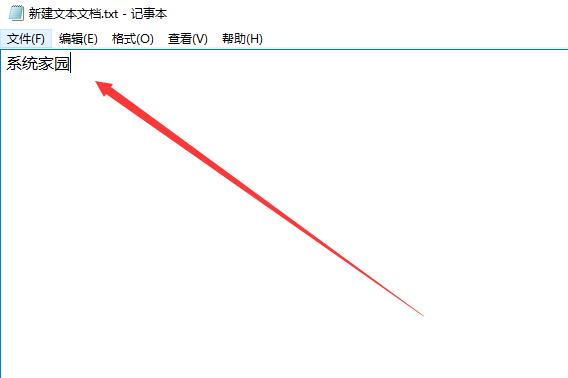
2、然后鼠标右键点击自己保存的记事本,选择。
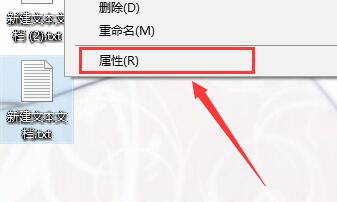
3、我们看到是8字节,因为每一个汉字的大小为2字节。
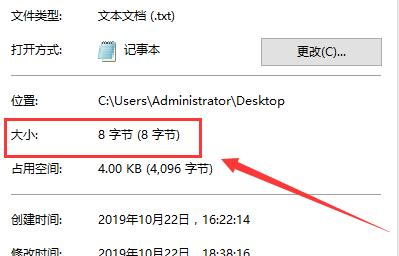
4、我们看到总字节后,用其除以2就行了。如984字节,除以2就是492个字。
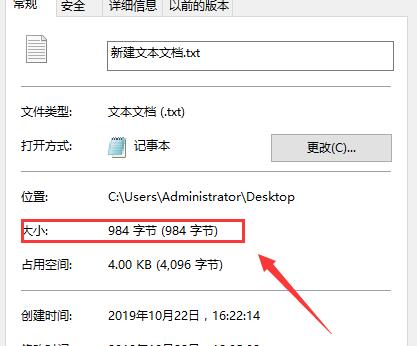
5、但是要注意的是,123这种每个数字只占一个字节,一个英文单词也只占一个字节。
以上是如何查看Win10记事本中的字数统计的详细内容。更多信息请关注PHP中文网其他相关文章!
声明:
本文转载于:somode.com。如有侵权,请联系admin@php.cn删除
上一篇:如何打开win101903的游戏模式下一篇:Win10设置中文语言的方法

